يمكنك طباعة رسائل البريد الإلكتروني والمرفقات والتقويمات في Outlook.com.
طباعة رسائل البريد الإلكتروني
-
حدد الرسالة التي تريد طباعتها.
-
في أعلى الصفحة، حدد

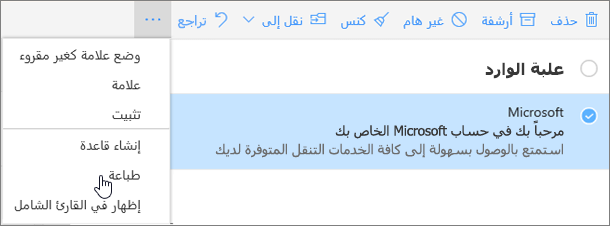
-
سيتم فتح معاينة للرسالة في نافذة جديدة. في أعلى النافذة، حدد طباعة.
-
في مربع الحوار طباعة اختر خيارات الطابعة التي تريدها، ثم حدد طباعة.
طباعة مرفقات البريد الإلكتروني
لطباعة مرفقات البريد الإلكتروني، يمكنك تنزيل المرفقات وحفظها في جهاز الكمبيوتر المحلي أو OneDrive ثم فتحها باستخدام البرنامج المناسب. على سبيل المثال، يمكنك فتح ملفات .doc وطباعتها من Word، بينما يمكن فتح ملفات .pdf وطباعتها من Adobe Reader.
-
افتح الرسالة التي تحتوي على المرفق الذي تريد طباعته.
-
أسفل المرفق، حدد تنزيل.
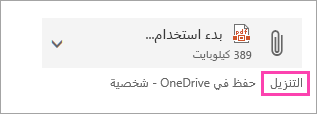
-
بعد تنزيل الملف، افتحه باستخدام البرنامج المناسب وقم باختيار خيار الطباعة. على سبيل المثال، فتح ملف بتنسيق .doc في Word ثم قم بطباعته.
طباعة التقويمات
يمكنك طباعة طريقة عرض تقويم في Outlook.com.
-
حدد التقويم

-
اختر طريقة عرض اليوم أو أسبوع العمل أو الأسبوع أو الشهر في أعلى النافذة.
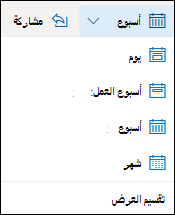
-
انتقل إلى التواريخ التي تريد طباعتها.
-
في أعلى الصفحة، حدد طباعة.
-
سيتم فتح معاينة للتقويم في نافذة جديدة. يمكنك تغيير التقويم الذي تريد طباعته، والعرض الذي تريده، والنطاق الزمني. يمكنك أيضا تشغيل التقويم المصغر الذي يطبع في أعلى الصفحة أو إيقاف تشغيله. حدد طباعة.
ملاحظة: بشكل افتراضي، ستتم طباعة جميع التقويمات المحددة حاليا. لطباعة تقويم معين، حدد القائمة المنسدلة ضمن التقويم في نافذة طباعة.
-
بعد تحديد الإعدادات التي تريدها، حدد طباعة.
-
في مربع الحوار طباعة ، اختر الخيارات التي تريدها، ثم حدد طباعة.
هل يتعذر الطباعة؟
إذا كنت تواجه مشكلات في طباعة البريد الإلكتروني أو المرفقات أو التقويمات فيOutlook.com ، فشاهد المقالات التالية:
هل لا تزال بحاجة إلى المساعدة؟
|
|
للحصول على الدعم في Outlook.com، انقر فوق هنا أو حدد التعليماتعلى شريط القوائم وأدخل الاستعلام. إذا لم تحل المساعدة الذاتية مشكلتك، فقم بالتمرير لأسفل وصولا إلى هل ما زلت تحتاج إلى مساعدة؟ وحدد نعم. للاتصال بنا في Outlook.com، ستحتاج إلى تسجيل الدخول. إذا تعذر عليك تسجيل الدخول، فانقر هنا. |
|
|
|
للحصول على تعليمات أخرى حول حساب Microsoft واشتراكاتك، تفضل بزيارة تعليمات الفوترة والحساب. |
|
|
|
للحصول على المساعدة واستكشاف أخطاء منتجات وخدمات Microsoft الأخرى وإصلاحها، أدخل مشكلتك هنا. |
|
|
|
يمكنك نشر أسئلة ومتابعة مناقشات ومشاركة معلوماتك في مجتمع Outlook.com Community. |











